Windows 10效率提升小技巧
2015-04-29
电脑迷 2015年12期
很多朋友已经开始使用Windows 10,本文介绍几则提升操作效率的小技巧:
技巧1:最小化所有非当前应用窗口
对于事务繁杂的用户来说,可能会同时操作多个任务,例如用Word、Excel处理文档,用MicrosoftEdge浏览网页,有时还会同时播放动听的音乐,也就是说在桌面同时打开了许许多多的窗口,可能也会在一定程度上影响工作效率。
解决的办法很简单,插入一个当前应用窗口,按住鼠标左键并摇晃,很快你会发出除了这个窗口之外,其他的窗口都会被最小化!
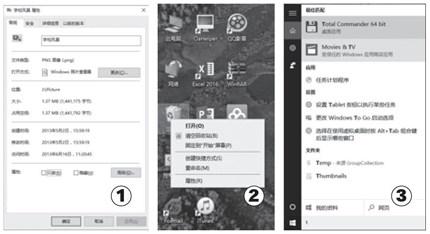
技巧2:快速打开属性菜单
打开“属性”对话框的方法一般是通过右键菜单进行,不过Windows 10提供了一个更为简单的方法,按住Alt键,双击文件即可打开类似于图1所示的“属性”对话框,当然如果已打开预览窗格的话,可能会有所延迟。
技巧3:将回收站固定在开始菜单栏
很多时候,你会将各种各样的文件放在桌面上,可能会在一定程度上遮挡“回收站”的位置,甚至经常导致误操作。其实我们可以将“回收站”固定起来:
右击“回收站”图标,如图2所示,选择“固定到"开始"屏幕”,随后就可以将其固定到开始屏幕,以后删除文件时,只要将相关文件拖拽到开始屏幕,就可以非常迅速的将其扔到“回收站”。
技巧4:极速搜索应用
虽然开始菜单的“所有应用”按字母顺序提供了所有的内置应用和第三方程序,但查找起来仍然不太方便,其实我们可以更快速度搜索应用:
按下Window键,激活开始菜单,在Cortana搜索框输入相关应用的首字母,很快就可以看到图3所示的效果,选择之后按下回车键即可调用。
